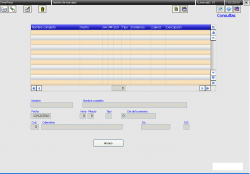Gestión de marcajes
De WikiDgp21
Revisión del 11:46 25 ago 2009 de Christian Fuertes (Discusión | contribuciones)
Se trata de la tabla donde se guardan los marcajes que realizan los miembros del personal. Cada vez que un empleado pasa su tarjeta por el lector, se introduce un nuevo registro en esta tabla con los siguientes datos:
- Nombre: nombre del empleado
- Número: número identificador de la marcación
- Fecha
- Hora
- Minuto
- Día en formato numérico: 1 corresponde a lunes, 2 a martes, 3 a miércoles,...
- Día de la semana: lunes, martes, miércoles,...
- Tipo: Será "M" si es manual, o "A" si es automático. Se refiere al modo de introducción del marcaje
Gestión de marcajes
- En pantalla nos aparece un mantenimiento de marcajes.
- Aparte de la introducción automática, mediante la tarjeta, también se pueden introducir marcajes de forma manual.
- Si se desea, los marcajes ya introducidos, sea de forma automática o manual, pueden ser modificados o borrados.
- El funcionamiento es el mismo que en el caso de Centros de trabajo para la modificación, alta y baja, pero aplicado a marcajes.
- El campo "Tipo" no puede ser modificado, y contendrá una "A" para los marcajes introducidos mediante tarjeta, y una "M" para los modificados o introducidos manualmente.
Listado de marcajes
- Se nos muestra una pantalla de selección que consiste en seis campos para controlar los registros que aparecerán en el listado.
- El primer campo, "Nombre", aparecerá en blanco se provenimos del punto de menú "Listado de Marcajes". Si provenimos de la pantalla de gestión de personal, habiendo pulsado el botón y teniendo seleccionado un miembro del personal, aquí aparecerá el nombre de ese miembro.
- Departamento y centro los podremos escoger clicando en el botón de selección o escribiéndolo directamente en la caja de texto.
- Mostrará los registros que se encuentren comprendidos entre las dos fechas que indiquemos. Si el campo "desde fecha" lo dejamos en blanco, solo tendrá en cuenta la fecha final.
- En tipo pondremos "A" o "M".
- Cualquier campo que se deje en blanco, no lo tendrá en cuenta para hacer la selección, por lo que si se dejan todos en blanco, mostrará todos los marcajes de la base de datos.
- Una vez realizada la selección, pulsaremos el botón Aceptar, y se nos mostrará un nueva pantalla con el listado.